منطق برو هو واحد من غربان الزرع معظم ميزة الغنية هناك. لذلك كثيرا، والتي يمكنك استخدامها لسنوات وما زال اكتشاف حيل جديدة بانتظام. في هذه المقالة سوء تظهر بعض النصائح المعرفة أقل والحيل التي تساعد ما يقرب من أي منتج، ملحن، أو محرر.
1. كرر المناطق التي لا أميل البداية على بار
وذلك في مساحة عمل كنت قد وضعت مناطق باليد في نقاط محددة داخل barsbut الموسيقية ليس على startand الآن تريد تكرارها. هل يمكن أن الخيار مزدوجا فوق-اسحب المناطق لخط لهم من قبل العين، أو ربما استخدام القيادة-R لتكرار؟ الانتظار على الرغم من القيادة-R لا يزال وضع دويسنت المناطق في المكان الصحيح !؟ هيريس تلميح مفيد لإنجاز هذه المهمة بسيطة مخادعة. التبديل إلى أداة سرادق وتسليط الضوء على شريط (ق) التي تحتوي على المناطق التي أريد أن أكرر، ثم استخدم الأمر ماك قياسي للنسخ (القيادة-C). الآن، لا تزال تستخدم أداة الخيمة، بنقرة واحدة موقف شريط تريد تكرار لتبدأ من ثم اضغط على قيادة-V. الكمال! يتم وضع المناطق الموجودة داخل شريط (ق) على وجه التحديد حيث ينتمون إليها. يمكنك الاستمرار حتى الضغط على القيادة-V لجعل عدد النسخ ما تحتاج إليه.
2. لعب من المنطقة المحددة حتى عند ركوب الدراجات
الآن، يجب أن نعرف أن مفتاح المسافة يسمح لك لتشغيل وإيقاف تشغيل في المنطق. ماذا لو كنت تريد أن تلعب من المنطقة المحددة على الرغم من؟ أيضا، ما إذا تم تعيين دورة وعلى؟ ببساطة تذكر لإضافة مفتاح Shift قبل الضغط على مفتاح المسافة وتشغيل ستبدأ من منطقة كنت قد مختارة. إذا كنت تستخدم أداة الخيمة في كثير من الأحيان، يمكنك القيام بذلك ببساطة عن طريق اختيار المنطقة والضغط على اللعب.
3. حرك رأس التشغيل قبل شعبة
معظمنا يعرف بالفعل أن استخدام زاد من / أقل من (في الواقع الفاصلة وفترة) أزرار ونقل playhead إلى الأمام / الخلف بواسطة شريط. في كثير من الأحيان، عند تحرير بينما التكبير، أو أثناء وجوده في البيانو رول، والقفز كامل شريط بعيدة جدا. يكون ذلك جميلا لتحريك الجدول الزمني من خلال إعدادات تقسيم قطعت أيضا؟ كثير من الناس استخدام رأس التشغيل لخلق تخفيضات مع القيادة-T، أو استخدام رأس التشغيل ليصطف موقف مذكرة، لذلك هذا يمكن أن يجعل الحياة أسهل بكثير إذا فعلت هذا! فتح نافذة مفتاح الأوامر ومن العلوي الأيمن نوع حقل البحث في الأمام عن طريق قسم القيمة. انقر فوقه في القائمة، ثم اضغط على التعلم من خلال زر تسمية مفتاح. استخدم SHIFT-الفترة (نفس المفتاح مثل أكبر من رمز). يوول التذكير بأن الأمر قيد الاستخدام بالفعل للمكوك إلى الأمام. إذا كنت فعلا استخدام هذه الوظيفة، والعثور على أمر آخر غير المستخدمة لتعيين، ولكن كمنتج الموسيقى ومزيج / اتقان مهندس، ونادرا ما تستخدم إيف هذا. اختيار ليحل محل الأمر. الآن البحث عن ترجيع بواسطة قسم القيمة واستخدام مفتاح Shift فاصلة (المفتاح نفس أقل من رمز).
4. واحدة MIDI المقبض / المتزلج لأتمتة المراقبة مختارة
لا تملك إلا المنزلق MIDI واحد في وحدة التحكم الخاصة بك ولكن يريدون السيطرة على أي معلمة؟ لدينا طن من المنزلق والمقابض ولكن لا أعرف أو رعاية ما يجب القيام به معهم؟ تفعل كل شيء مع وحدة تحكم واحد بعد ذلك! المنطق أتمتة الوصول السريع هو لك. من القائمة ميكس حدد تمكين أتمتة الوصول السريع. انقر فوق تعيين على الأرملة التي تظهر، وسيأتي نافذة التفضيلات أتمتة تصل. ببساطة تحريك وحدة تحكم التي تريد استخدامها، ثم اضغط على زر تم. يمكنك الآن تسجيل أي الأتمتة المحدد حاليا على المسار.
5. تغيير جميع المسارات العودة إلى قراءة أتمتة
من أي وقت مضى عن طريق الخطأ سجلت الأتمتة على مسار لأنك نسيت أن إعادة تعيينها إلى القراءة؟ هذا لا يزال يحدث لي في كثير من الأحيان ويدفع لي المكسرات! وسوف تستخدم القيادة مفتاح Shift-تحكم-القيادة-R تعيين كافة المسارات لمنع قراءة هذا الانزعاج من الاستمرار في ذلك.
6. تثبيت قيمة أتمتة
في كثير من الأحيان، (ومعظمهم من عند إنتاج EDM)، تثبيت قيمة الآلي يمكن أن تكون مفيدة لتشديد جزءا منها. تريد يشعر أكثر سدت للفلتر الأتمتة قطع؟ يمكنك! أولا فتح قائمة الأحداث عن طريق الضغط على مفتاح D على لوحة المفاتيح ماك الخاص بك. التبديل إلى أتمتة أداة تحديد، ووضع مربع حول كل الأتمتة تريد ثبت قيمة. فإن قائمة الأحداث الآن عرض كافة العقد أتمتة في القائمة. من القائمة ثبت قيمة في إطار الحدث تحديد قيمة مثل 1/4 الملاحظات.
7. منطقة معلمات باعتبارها نافذة عائمة
استخدام منطقة المعلمات وهناك الكثير (كما أفعل)؟ في هذا الإطار الممتاز يمكنك أن تفعل أشياء مثل ثبت قيمة، تبديل، الملاحظات البوابة، وحتى دفع المناطق إلى الأمام أو الخلف عن طريق القراد أو القيم الموسيقية مع المعلمة التأخير. استخدام الخيار-R لفتح هذه النافذة باعتبارها نافذة عائمة ليسهل الوصول إليها.
8. الفينيل / تأثيرات سرعة الشريط
باستخدام أداة تتلاشى تتلاشى في / تتلاشى المناطق الصوت يمكن أن تكون مفيدة، ولكن هل تعلم أنه بدلا من تغيير حجم ويمكن تعيينها لتسريع وتبطئ؟ انقر فوق المنطقة التي تريد إحداث، ثم فتح معلمات منطقة في الجزء العلوي من المفتش. انقر فوق المثلث الكشف لفتح المعلمات طويلة إذا لزم الأمر. يمكنك النقر فوق حيث تقول كلا تتلاشى في وتتلاشى والتبديل بينها لتسريع وإبطاء. يتلاشى التي يتم التحكم في سرعة عرض على المنطقة كلون المحمر بدلا من تتلاشى الأبيض القياسية.
9. استبدال المنطق الوقت تمتد خوارزمية
معظم تعلمون أن أي منطقة الصوت في المنطق يمكن أن تمتد أو ضغطها بواسطة الضغط على مفتاح الخيار أثناء سحب أسفل الزاوية اليمنى. ثيريس مشكلة واحدة مع هذا المنطق الذي بني في خوارزمية لديه محبب انخفاض جودة الصوت. أبل قد تعرف هذا لسنوات، ويسمح مطوري الطرف الثالث ليحل محل هذا تماما. لوجيك برو X لا يوجد حاليا استبدال واحد لذلك من خلال اللعب الصوت يسمى سرعة. هذا بالإضافة البكر متاحة فقط في الصوت اللعب الأصلية تأثيرات حزمة .
10. الكتابة وعرض ملاحظات حول المسارات
تحتاج إلى كتابة الملاحظات على مسار محدد ولكن أكره أخذ مساحة الشاشة مع نافذة ملاحظة وسادات؟ أشر إلى المسار في المفتش والنقر بزر الماوس الأيمن. من قناة شرائط القائمة مكونات حدد المسار ملاحظات. يمكنك الآن انقر في حقل فارغ تحت اسم الطريق الصحيح لكتابة الملاحظات حول هذا الموضوع.
آمل أن تحصل على استخدام بعض من هذه النصائح، والشكر للقراءة!
إطلاعك على أكبر مجموعة من المنطق دورات الفيديو على الانترنت هنا لمعرفة المزيد حتى!



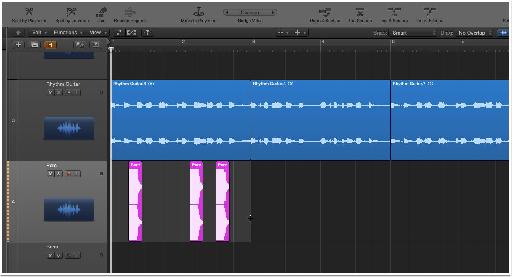
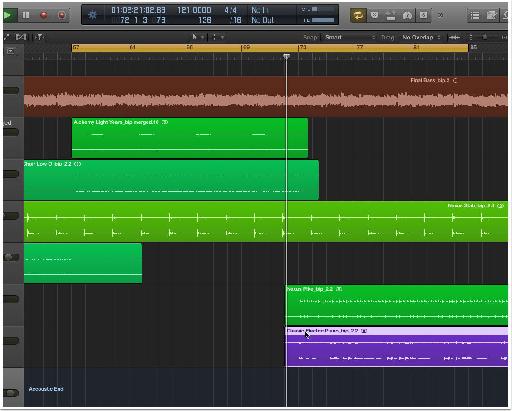
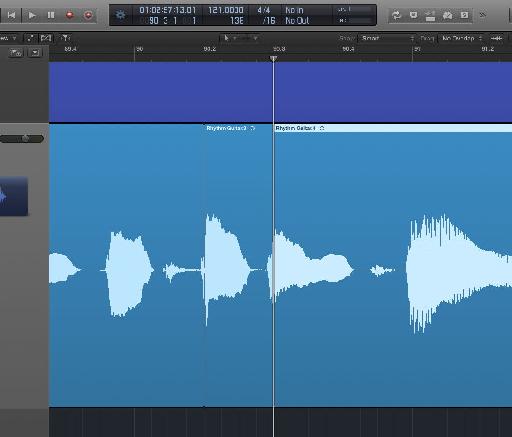
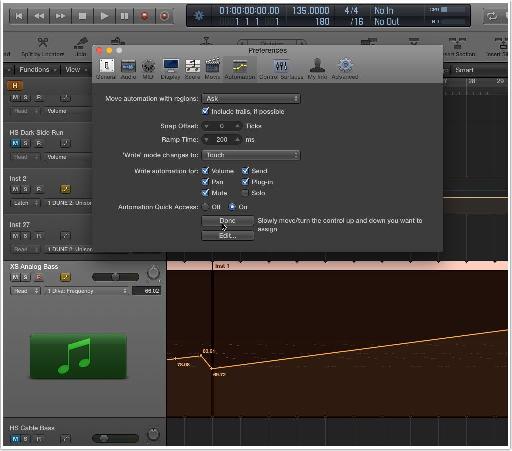

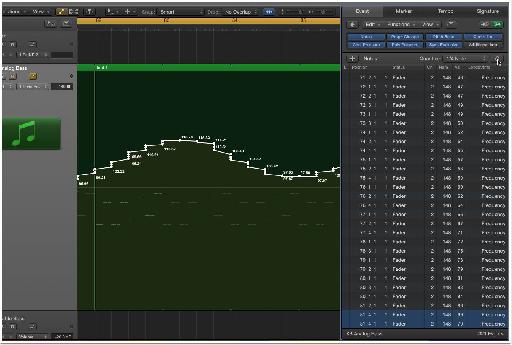
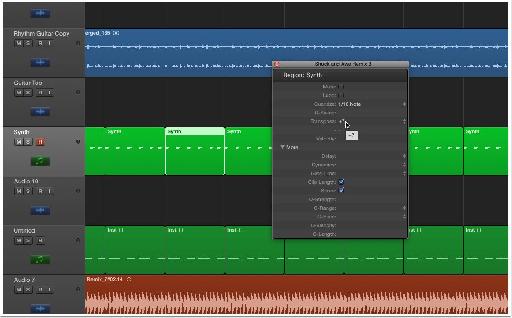
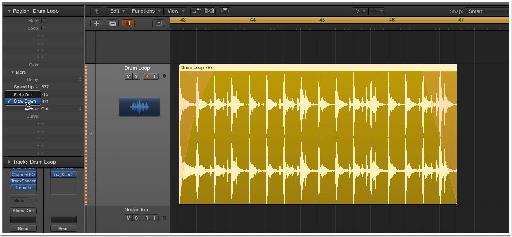
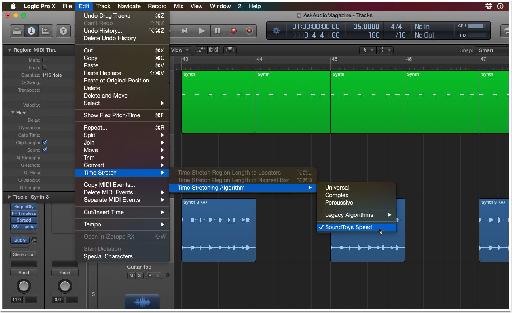
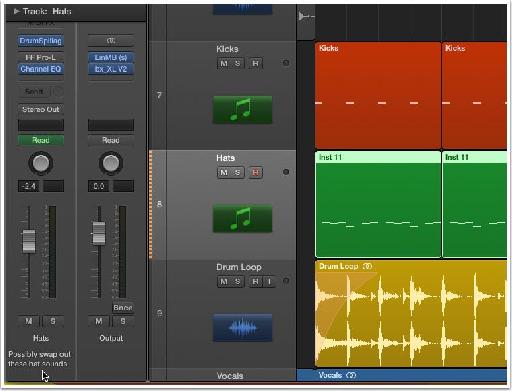
 © 2024 Ask.Audio
A NonLinear Educating Company
© 2024 Ask.Audio
A NonLinear Educating Company
Discussion
Using the combination of shift & spacebar, however, just caused the Logic screen to go white-ish - as when a shortcut key has not been assigned. Recommendations?
Thanks for the reply.
Thanks again for following through on this to resolution!
Want to join the discussion?
Create an account or login to get started!